En tant qu'administrateur ArcGIS Server ou éditeur dans votre organisation, vous avez la possibilité d'inscrire vos dossiers de données, bases de données et géodatabases auprès d'ArcGIS Server afin que les services que vous publiez puissent référencer les données de ces dossiers, bases de données et géodatabases. L'inscription de données fournit à ArcGIS Server une liste d'emplacements auxquels accéder. L'inscription des données permet également à ArcGIS Server d'ajuster les chemins d'accès aux données lors des opérations de publication sur plusieurs machines.
Supposons que vous soyez un administrateur de serveur et que vous gériez un département d'analystes SIG publiant des services sur votre serveur à partir de différentes machines. A l'aide des outils d'ArcMap ou d'ArcGIS Server Manager, vous pouvez inscrire un ensemble de dossiers approuvés auprès du serveur et communiquer ces répertoires aux analystes. Les éditeurs peuvent inscrire les bases de données approuvées et les géodatabases d'entreprise ou de groupe de travail auprès du serveur. L'inscription de dossiers, bases de données et géodatabases auprès du serveur réduit le nombre d'incidents liés à des problèmes d'autorisation pour les analystes, problèmes qui les empêchent de publier leurs données sur ArcGIS Server. Lorsque les services sont publiés, ils référencent les données dans les dossiers, bases de données et géodatabases inscrites.
Sources de données que vous pouvez inscrire
Vous pouvez inscrire ce qui suit auprès de ArcGIS Server :
- Vous pouvez inscrire n'importe quel système de gestion de base de données pris en charge par ArcGIS en référençant le fichier de connexion à une base de données (.sde). La base de données à laquelle vous vous connectez peut contenir une géodatabase d'entreprise ou de groupe de travail, mais cela n'est pas une obligation.
- Vous pouvez inscrire les dossiers locaux et partagés du système d'exploitation auprès du serveur. Elles peuvent contenir des fichiers de formes, des géodatabases fichier et d'autres ressources SIG. Lorsque vous inscrivez un dossier, ses sous-dossiers sont également inscrits.
Remarque :
Il n'est pas possible d'inscrire des sources de données OLE DB auprès d'ArcGIS for Server (Linux). Par défaut, les données sont toujours copiées sur le serveur et converties en tables de géodatabases fichier. Pour plus d'informations, reportez-vous à la rubrique Copie automatique des données sur le serveur à la publication.
Remarque :
Si l'emplacement de vos données change, mettez à jour les emplacements de données inscrits à l'aide d'ArcMap ou d'ArcGIS Server Manager.
Avant d'inscrire des données
En inscrivant vos données, vous n'autorisez pas le compte ArcGIS Server à accéder à vos données. Avant d'inscrire vos données, vous devez vous assurer que le compte ArcGIS Server possède au minimum des autorisations de lecture des données stockées dans des dossiers, des bases de données ou des géodatabases de groupe de travail ou d'entreprise auxquels l'accès est possible via l'authentification du système d'exploitation. Pour en savoir plus sur ce processus, reportez-vous à la rubrique Comment rendre vos données accessibles dans ArcGIS Server.
Si vous inscrivez une géodatabase d'entreprise ou une base de données (un fichier .sde ou .odc) auprès d'ArcGIS Server, vous devez vous assurer que la version 64 bits du logiciel client de la base de données est installée sur chaque serveur SIG de votre site. N'oubliez pas que lorsque vous avez installé le logiciel client, vous devez redémarrer ArcGIS Server.
Les liens suivants décrivent le logiciel client nécessaire pour chaque base de données, expliquent comment accorder des privilèges d'accès aux données du compte ArcGIS Server et comment établir une connexion à la base de données :
- Inscrire ALTIBASE auprès de ArcGIS Server
- Inscrire une base de données Dameng auprès d'ArcGIS Server
- Inscrire une base de données DB2 auprès d'ArcGIS Server
- Inscrire une base de données Informix auprès d'ArcGIS Server
- Inscrire une base de données Netezza auprès de ArcGIS Server
- Inscrire une base de données Oracle auprès d'ArcGIS Server
- Inscrire une base de données PostgreSQL auprès d'ArcGIS Server
- Inscrire SAP HANA auprès de ArcGIS Server
- Inscrire une base de données Teradata auprès de ArcGIS Server
Scénarios pour l'inscription de vos données
Avant d'inscrire vos données, étudiez les scénarios suivants et voyez comment ils peuvent s'appliquer à vos workflows :
La machine de l'éditeur et le serveur utilisent la même base de données
Si la machine de l'éditeur et le serveur référencent les données de la même base de données ou géodatabase, importez la connexion à la base de données de l'éditeur et définissez la connexion à la base de données du serveur sur Identique à la connexion des bases de données de l'éditeur lors de l'inscription des données.
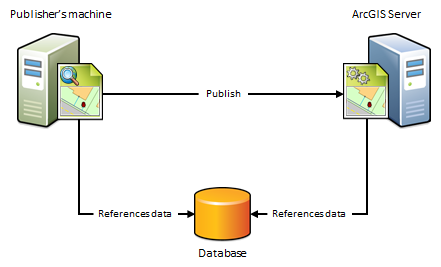
Quand utiliser ce scénario
Procédez ainsi lorsque vous ne voulez pas qu'une copie des données soit placée sur le serveur. Supposons par exemple que vous souhaitiez publier un service de carte sur ArcGIS Server depuis ArcMap ou publier une couche d'images de carte sur l'un des serveurs fédérés de votre portail depuis ArcGIS Pro à l'aide de données provenant d'une géodatabase d'entreprise sur site. Pour éviter qu'une copie des données référencées par la carte soit placée sur le serveur, importez la connexion à la base de données de l'éditeur et définissez la connexion à la base de données du serveur sur Identique à la connexion des bases de données de l'éditeur. Après la publication, la carte continue à référencer les données stockées dans la base de données d'entreprise.
Quand ne pas utiliser ce scénario
- Si les données résident dans une géodatabase fichier ou un répertoire de fichiers. Utilisez plutôt le scénario suivant.
- Si vous voulez conserver une copie distincte des données de la géodatabase d'entreprise pour une utilisation sur le Web.
La machine de l'éditeur et le serveur utilisent le même dossier
Si la machine de l'éditeur et le serveur référencent les données du même dossier, indiquez le chemin d'accès au dossier de l'éditeur et définissez le chemin d'accès au dossier du serveur sur Identique au chemin d'accès au dossier de l'éditeur lors de l'inscription des données. Ce scénario est identique au précédent, sauf qu'il utilise des dossiers à la place des bases de données.
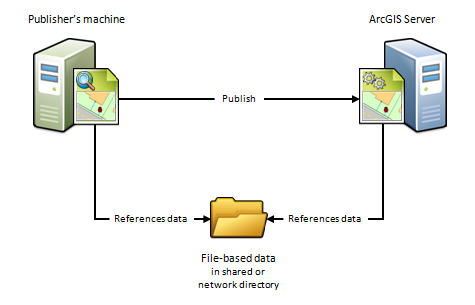
Quand utiliser ce scénario
Procédez ainsi lorsque vous ne voulez pas qu'une copie des données soit placée sur le serveur. Supposons par exemple que vous souhaitiez publier un service de géotraitement sur ArcGIS Server à l'aide de données provenant d'un répertoire réseau. Pour éviter qu'une copie des données du service de géotraitement soit placée sur le serveur, indiquez le chemin d'accès au dossier de l'éditeur et définissez le chemin d'accès au dossier du serveur sur Identique au chemin d'accès au dossier de l'éditeur. Après la publication, le service de géotraitement continue à référencer le modèle de géotraitement, les entrées, les sorties, les scripts et les données de projet stockés dans le répertoire réseau.
Ce scénario convient également si vous avez un site ArcGIS Server basé sur Linux qui gère toutes vos données et que vous avez configuré Samba de manière à autoriser le partage de fichiers entre Windows et Linux. Par exemple, pour publier un document ArcMap qui référence déjà les données figurant sur la machine Linux, inscrivez le répertoire Samba (\\net\data) en tant que dossier de l'éditeur et inscrivez le répertoire Linux (/net/data) en tant que dossier du serveur. Lors de la publication, la carte est automatiquement modifiée afin de référencer le répertoire figurant sur la machine Linux.
Remarque :
Lorsque vous utilisez un répertoire Samba pour partager des données entre Windows et Linux, vous devez désactiver le verrouillage opportuniste dans vos paramètres de configuration Samba avant la publication. Sinon, des erreurs risquent de se produire à la publication. Pour des instructions détaillées, reportez-vous à la rubrique Problèmes courants et solutions.
Quand ne pas utiliser ce scénario
- Si les données résident dans une base de données. Utilisez plutôt le scénario précédent.
- Si vous voulez publier des services d'entités ou WFS-T.
La machine de l'éditeur et le serveur utilisent des bases de données différentes
En raison des pare-feu, des différences entre les plateformes de calcul ou de la volonté de conserver une copie distincte des données pour une utilisation sur le Web, l'éditeur et le serveur peuvent référencer les mêmes données sur des bases de données différentes. Pour inscrire vos données dans ce cas de figure, vous devez importer à la fois la connexion à la base de données de l'éditeur et la connexion à la base de données du serveur.
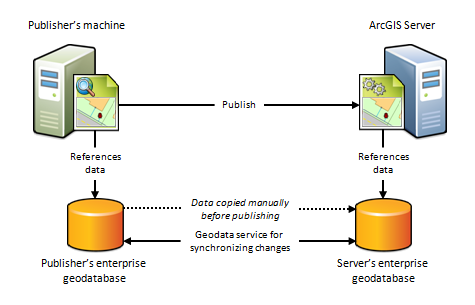
Quand utiliser ce scénario
Procédez ainsi lorsque vous voulez conserver une copie distincte des données de votre géodatabase d'entreprise sur site pour une utilisation sur le Web. Dans ce cas, vous êtes chargé de vous assurer qu'une copie des données de la géodatabase de l'éditeur figure dans la géodatabase du serveur. Vous pouvez utiliser ce scénario avec des géodatabases d'entreprise et non avec des bases de données.
Pour que vos données soient placées dans la géodatabase d'entreprise du serveur, vous pouvez activer l'option Créer un service de géodonnées pour la base de données du serveur lors de l'inscription des géodatabases d'entreprise dans ArcMap. Le fait de sélectionner cette option permet de créer automatiquement un service de géodonnées que vous pouvez utiliser pour envoyer manuellement un réplica des données de la géodatabase de l'éditeur vers la géodatabase du serveur.
Vous pouvez également utiliser ce service de géodonnées pour synchroniser les géodatabases d'entreprise, vous assurant ainsi que toutes les modifications apportées à la base de données de l'éditeur sont reflétées dans la base de données du serveur. Ceci est particulièrement avantageux dans les déploiements cloud, tels qu'ArcGIS Server sur Amazon Web Services, car il n'est pas nécessaire qu'une personne se connecte à la machine sur le cloud et organise le transfert de données.
Ce scénario convient également à la publication de services d'entités sur des serveurs sur site ou de cloud. Ainsi, si vous publiez un service d'entités en suivant ce scénario, les modifications apportées sur site peuvent être répercutées dans la géodatabase du serveur, et ainsi être mises à la disposition des utilisateurs du service d'entités. Inversement, si les éditeurs Web modifient des entités dans la géodatabase du serveur, ces changements peuvent être synchronisés avec la géodatabase de l'éditeur.
Quand ne pas utiliser ce scénario
- Si les données résident dans une géodatabase fichier ou un répertoire de fichiers. Utilisez plutôt le scénario suivant.
- Si vos données se trouvent dans une base de données (qui ne contient pas de géodatabase). Utilisez plutôt le premier scénario.
- Si vous ne voulez pas conserver de copie distincte de la géodatabase sur le serveur.
- Si vous publiez sur l'un des serveurs fédérés de votre portail depuis ArcGIS Pro.
La machine de l'éditeur et le serveur utilisent des dossiers différents
En raison des pare-feu, des différences entres les plateformes de calcul ou de la volonté de conserver une copie distincte des données pour une utilisation sur le Web, l'éditeur et le serveur peuvent référencer des copies des mêmes données dans leurs propres dossiers de données. Pour inscrire vos données dans ce cas de figure, vous devez indiquer à la fois le chemin d'accès au dossier de l'éditeur et à celui du serveur.
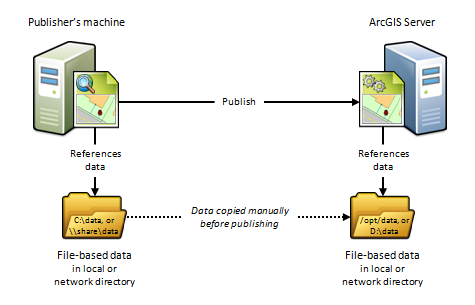
Quand utiliser ce scénario
Ce scénario est utile pour les déploiements Linux, les déploiements cloud et tous les déploiements pour lesquels vous voulez que les éditeurs et les utilisateurs Web travaillent avec des copies distinctes des données.
Par exemple, si vous souhaitez publier un service de carte à partir d'ArcMap vers un site ArcGIS Server basé sur Linux, vous pouvez créer une copie identique des données de votre document ArcMap et les placer sur le serveur Linux. Après l'inscription des deux répertoires auprès du serveur et la publication, la carte est automatiquement modifiée pour référencer le dossier figurant sur le serveur Linux.
Ce scénario est recommandé si vous effectuez la publication sur un serveur basé sur le cloud, tel qu'ArcGIS Server sur Amazon Web Services. Ainsi, vous pouvez copier vos données sur site et les placer dans un répertoire de votre choix sur le cloud. Lors de la publication, les chemins d'accès aux données sont automatiquement modifiés afin de référencer le répertoire figurant sur le serveur de cloud. Cette approche présente toutefois un inconvénient : une personne doit se connecter à la machine sur le cloud et organiser le transfert des données vers le cloud (au moyen de FTP, par copier-coller sur un bureau à distance ou via toute autre méthode de transfert de données prise en charge).
Quand ne pas utiliser ce scénario
- Si les données résident dans une géodatabase d'entreprise. Utilisez plutôt le scénario précédent.
- Si les données résident dans une base de données. Utilisez plutôt le premier scénario.
- Si vous ne voulez pas conserver de copie distincte des données sur le serveur.
- Si vous publiez sur l'un des serveurs fédérés de votre portail depuis ArcGIS Pro.
Procédure d'inscription des données auprès de ArcGIS Server
Pour inscrire vos dossiers de données et bases de données auprès d'ArcGIS Server, vous pouvez utiliser ArcGIS Server Manager ou ArcMap. Pour plus d'informations, reportez-vous aux rubriques suivantes :
Points à prendre en compte lors de la suppression du stockage des données
Vous ne devez pas supprimer un stockage des données si des services existants contiennent des données du stockage des données.
Si vous supprimez un stockage des données de votre site ArcGIS Server dans lequel des services existants ont été publiés, vous pouvez toujours consulter les services, mais vous devez garder à l'esprit les limitations suivantes concernant les bases de données inscrites et les bases de données gérées :
- Si le mot de passe enregistré avec le stockage des données change, vous ne pouvez pas mettre à jour vos services pour utiliser le nouveau mot de passe. A ce stade, les services ne fonctionneront plus.
- Les nouvelles machines ArcGIS Server que vous ajoutez dans votre grappe ne reconnaissent pas les services si leur stockage des données source n'est plus inscrit auprès du site ArcGIS Server.
Dans les deux cas, vous devez inscrire la base de données contenant les données de service et republier les services.
Si vous utilisez ArcGIS Data Store pour votre stockage des données relationnelles (base de données gérée) et que vous n'avez plus besoin du stockage des données, désinscrivez-le au lieu de le supprimer avec ArcMap ou ArcGIS Server Manager. Lorsque vous désinscrivez ou supprimez un stockage des données relationnelles ArcGIS Data Store, vos couches d'entités hébergées ne fonctionnent plus.
Si un éditeur de votre organisation ou vous-même supprimez par erreur le stockage des données relationnelles ArcGIS Data Store dans ArcGIS Server Manager ou ArcMap, désinscrivez-le, reconfigurez ArcGIS Data Store avec le même site ArcGIS Server pour que vos couches d'entités hébergées fonctionnent de nouveau.
Vous avez un commentaire à formuler concernant cette rubrique ?